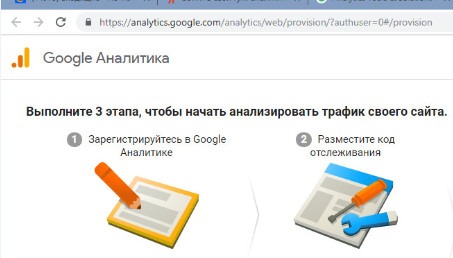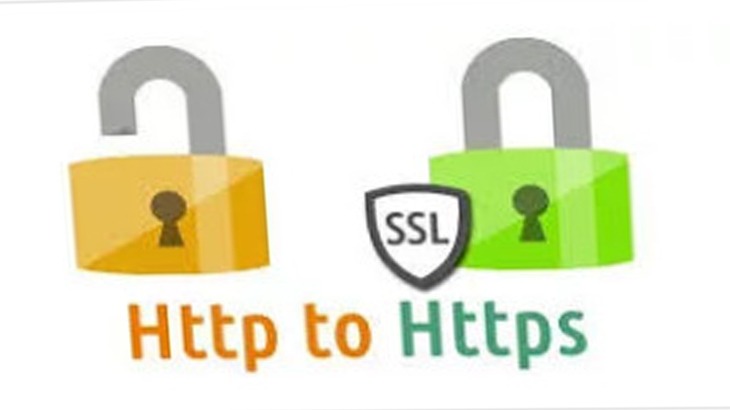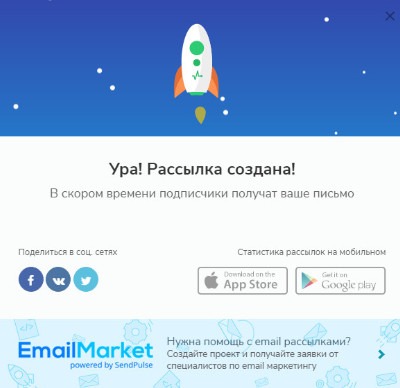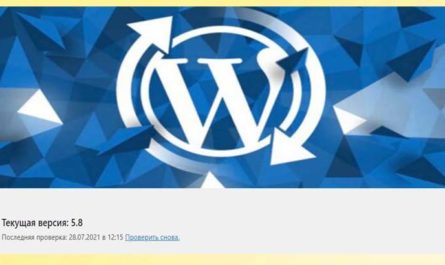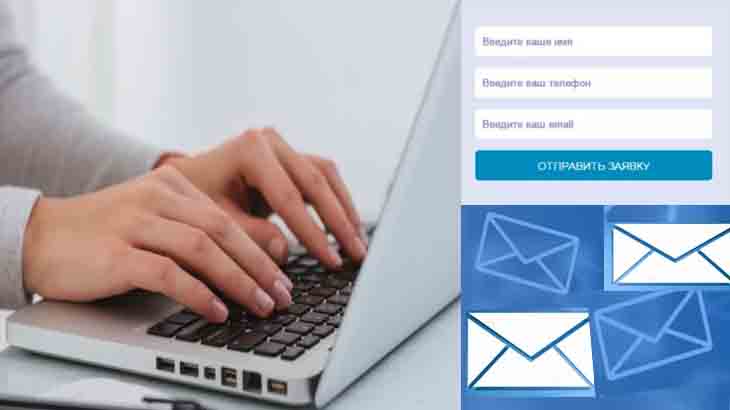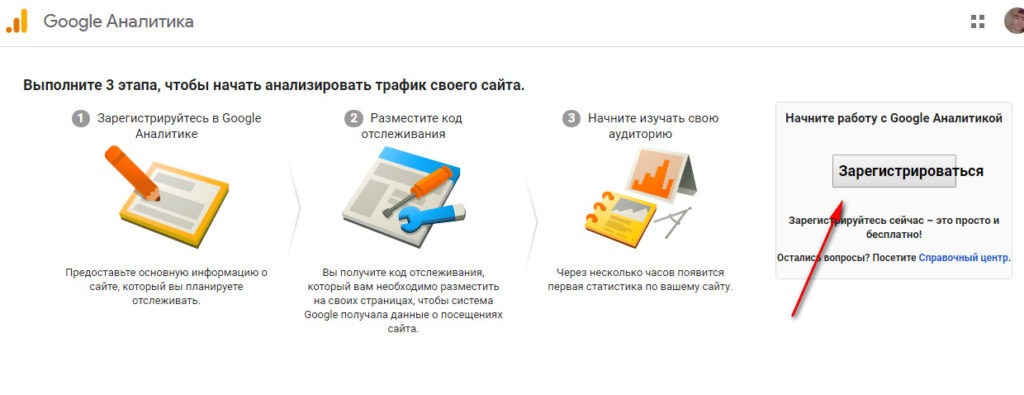
Здравствуйте дорогие друзья! Сегодня мы создадим аккаунт в Google Analytics и установим код на наш сайт.
Google Analytics это один из мощнейших инструментов, при помощи которого легко отслеживать количество посетителей нашего ресурса, сколько времени человек провел на сайте и какие страницы больше нравятся посетителям.
Анализируя таким образом статистику посещений, вам легко будет определить — какие темы больше нравятся вашим читателям и на что больше обратить внимание, при наполнении сайта контентом.
Регистрация в Google Analytics
Надеюсь, что у вас уже есть аккаунт в Google? Если по каким то причинам вы еще не создали его, то можно зарегистрироваться перейдя по этой ссылке. Перед вами откроется вот такое окно.
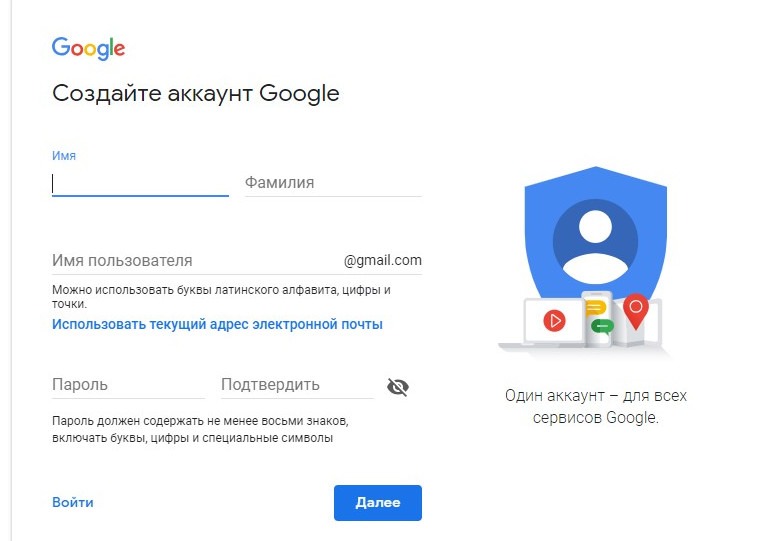
Регистрация обычная, не будем заострять на ней внимания. Но сделать это нужно обязательно так как все сервисы Google привязаны к одному аккаунту.
Если у вас уже есть почтовый ящик на Google, то переходим в Google Analytics и в верхнем правом углу жмем «Зарегистрироваться».
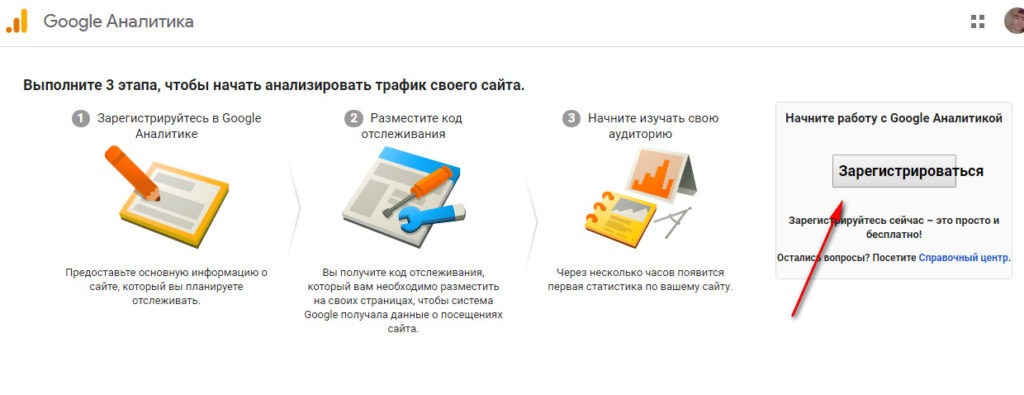
В открывшейся форме регистрации указываем название вашего почтового ящика на Google и жмем на синюю кнопку «Далее».
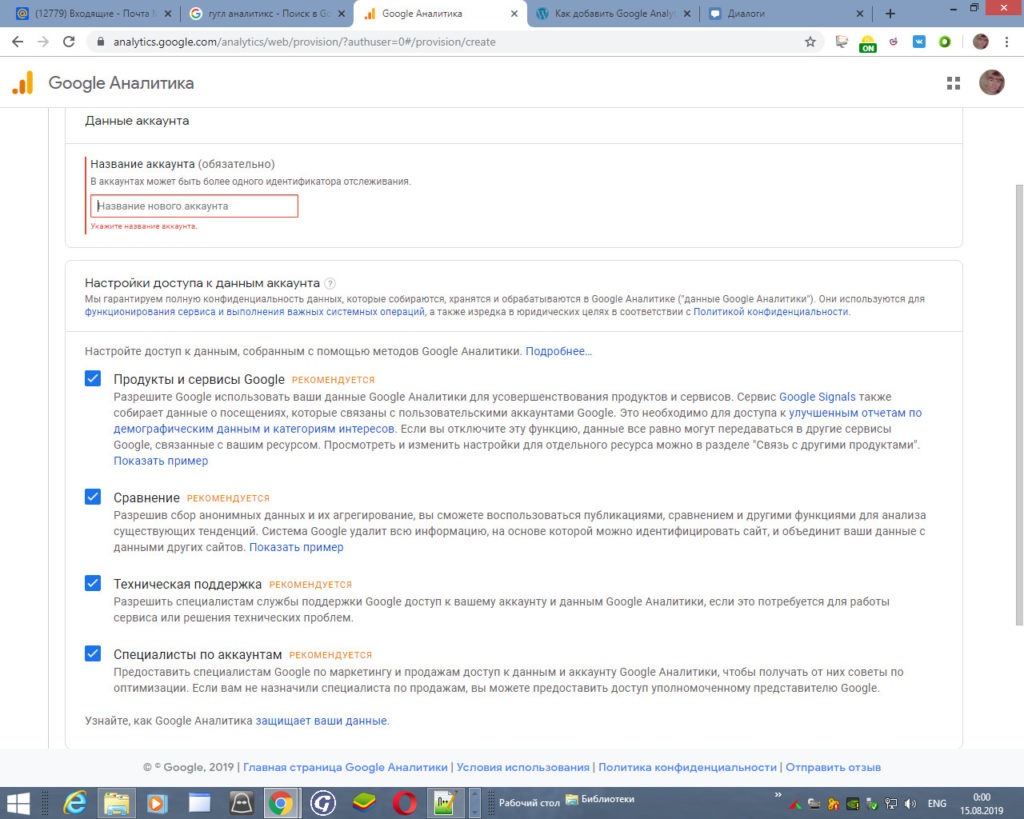
В открывшемся окне выбираем » Интернет, отслеживайте свой сайт», жмем «Далее».
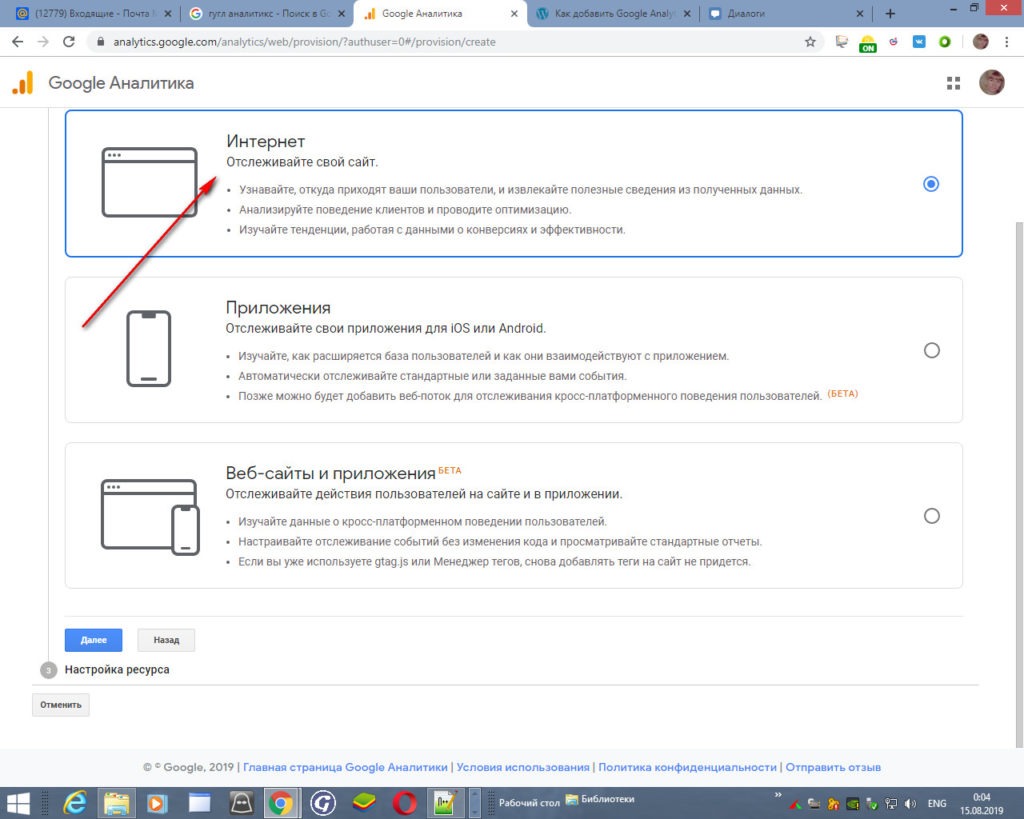
Заполняем открывшуюся форму следующим образом. Обратите внимание, когда будете вписывать URL, если ваш сайт на протоколе http, то просто вписываем адрес сайта, а если у вас https, то перед адресной строкой нажмите на маленький треугольник и поменяйте протокол.
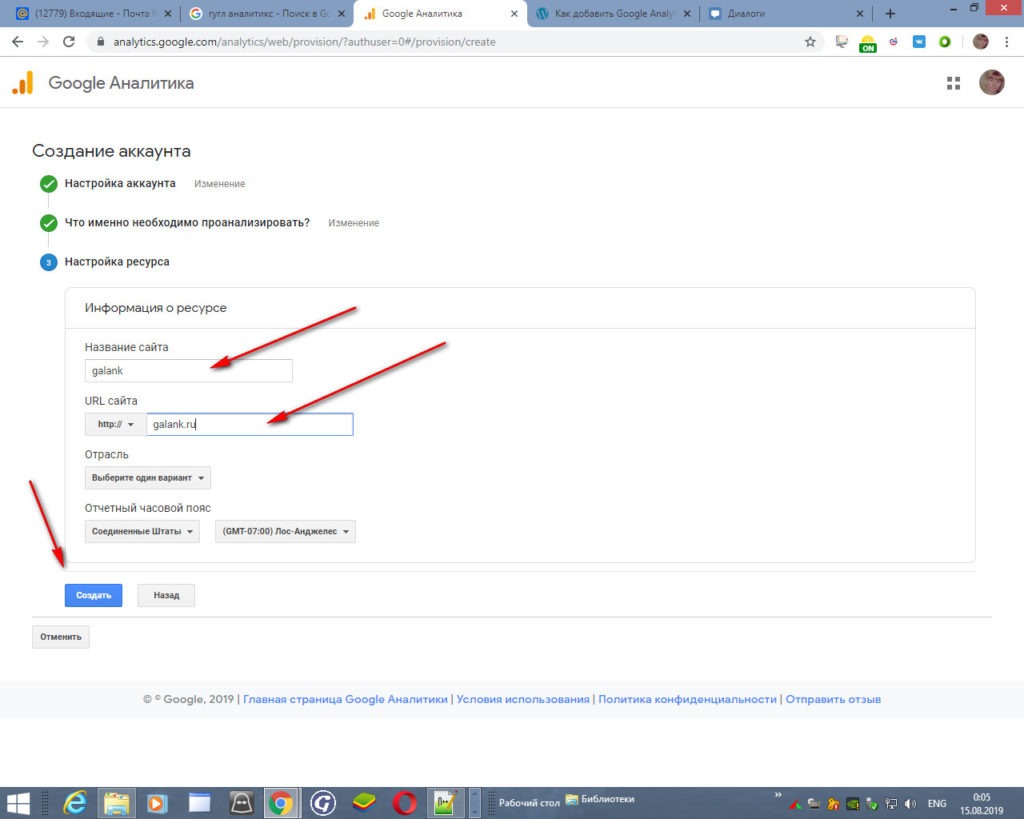
В пункте «Отрасль» выбираем пункт, который подходит по тематике вашему сайту. Затем установите свой часовой пояс и жмем на клавишу «Создать».
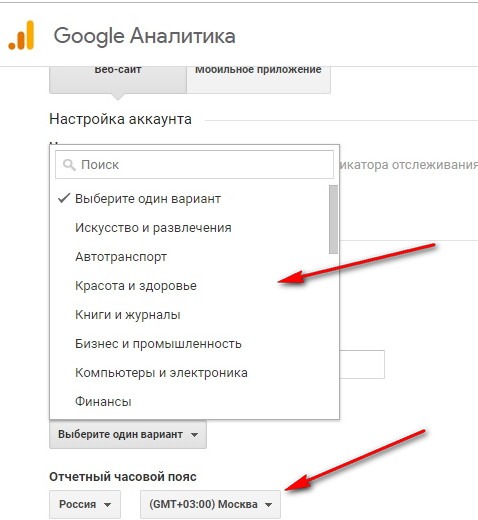
Откроется форма, в которой нужно дать согласие под двумя пунктами и жмем на клавишу «Принимаю».
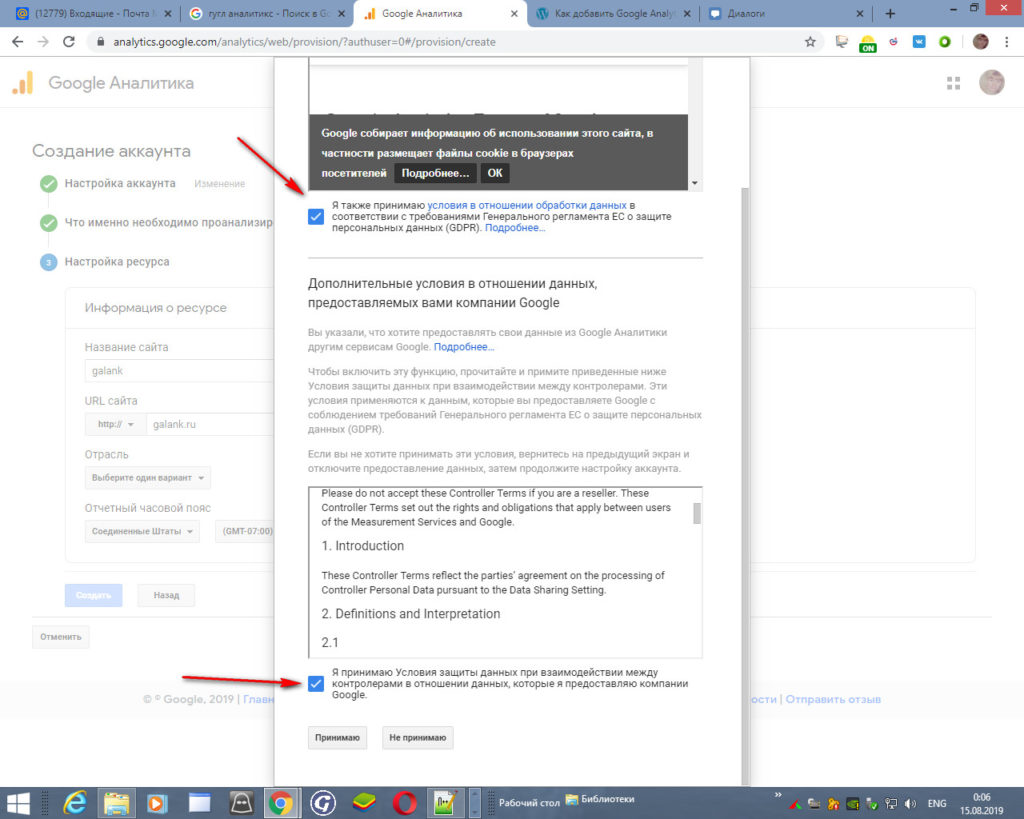
Перед нами откроется код Идентификатора отслеживания. Его следует скопировать и разместить на своем сайте.
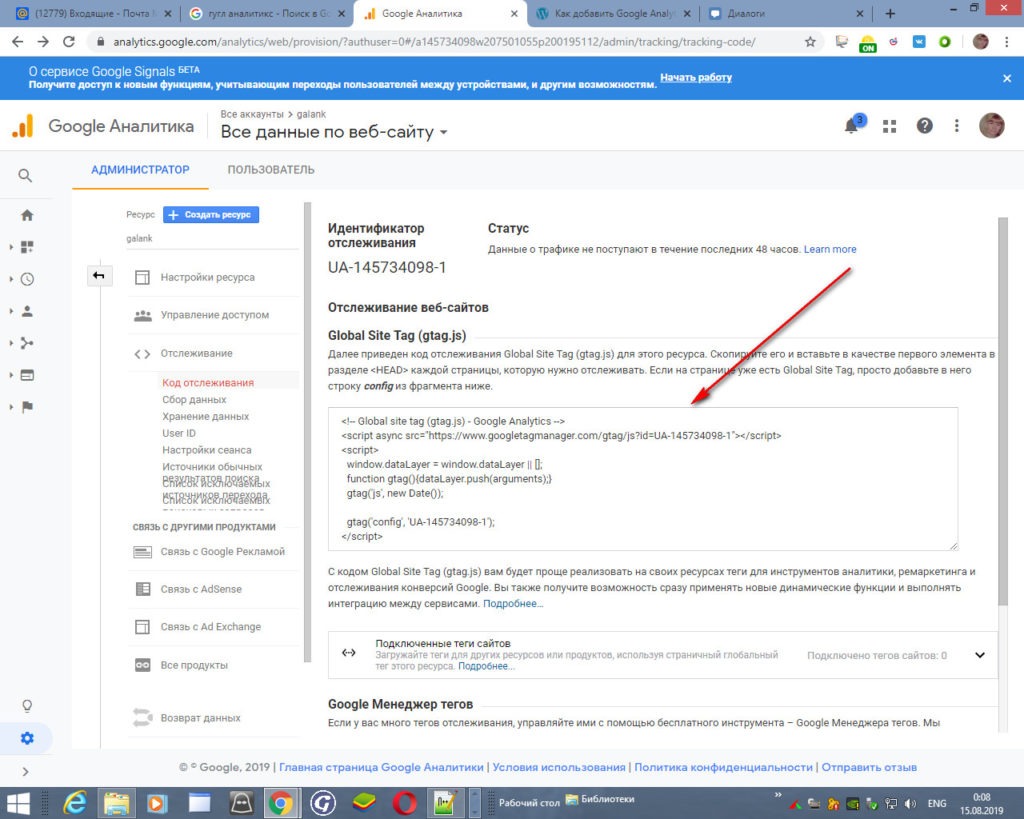
Как добавить новый сайт, если у вас уже есть аккаунт в Google Analytics
Если вы уже зарегистрированы в этом сервисе и нужно добавить еще один сайт, то следует войти в свой аккаунт Google Analytics и перейти на вкладку «Администратор», внизу, слева страницы.
В поле «Аккаунт» вписываете свой адрес электронной почты на Gmail. В поле «Ресурс» жмем на «Создать Ресурс» и вписываем название вашего нового сайта.
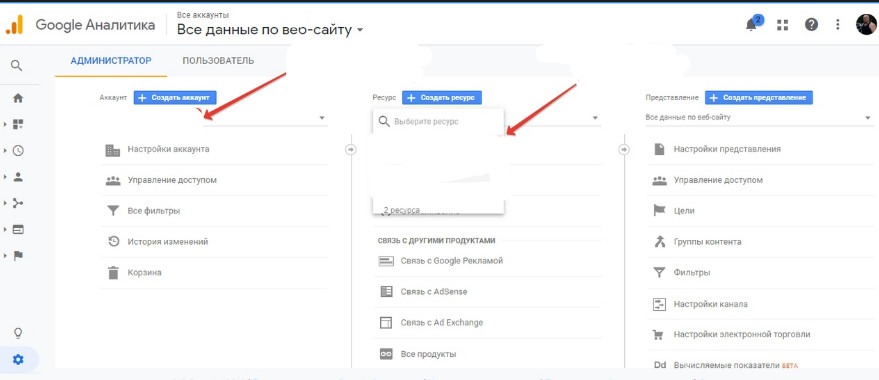
На следующей вкладке заполняем данные нового сайта и жмем на идентификатор отслеживания.
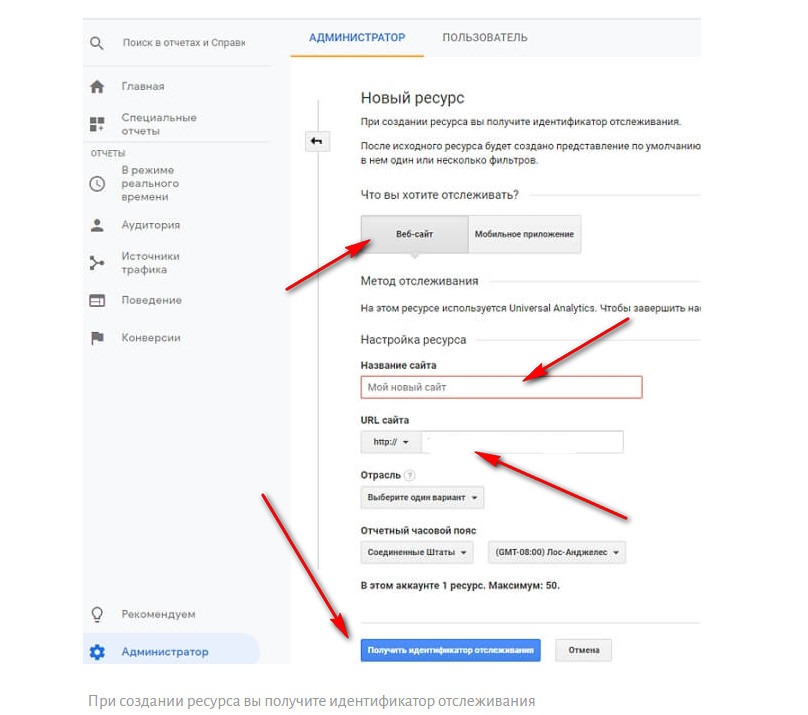
Теперь, нам следует перенести код отслеживания на наш сайт.
Как установить код отслеживания Google Analytics на сайт WordPress
Для установки кода Google Analytics на наш ресурс, нужно войти в админку сайта. И там мы будем устанавливать код при помощи плагина LuckyWP Scripts Control, если он у вас не установлен, советую установить, очень удобно им пользоваться для вставки кодов на сайт.
Как установить плагин LuckyWP Scripts Control читайте здесь.
После установки и активации плагина, в админке сайта жмем на «Настройки», «Скрипты» и «Добавить код».
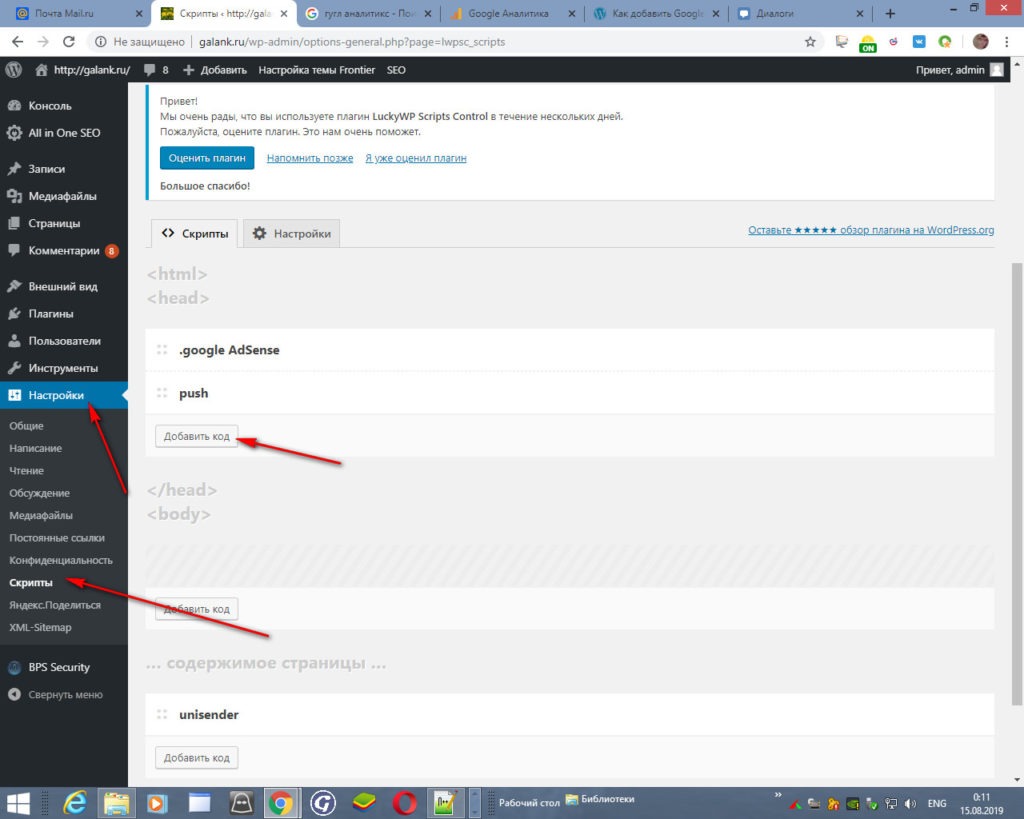
В открывшемся маленьком окошке вписываем в поле «Заголовок» «Гугл Аналитика», а в окошко «Содержимое» вставляем скопированный код и нажимаем «Добавить».
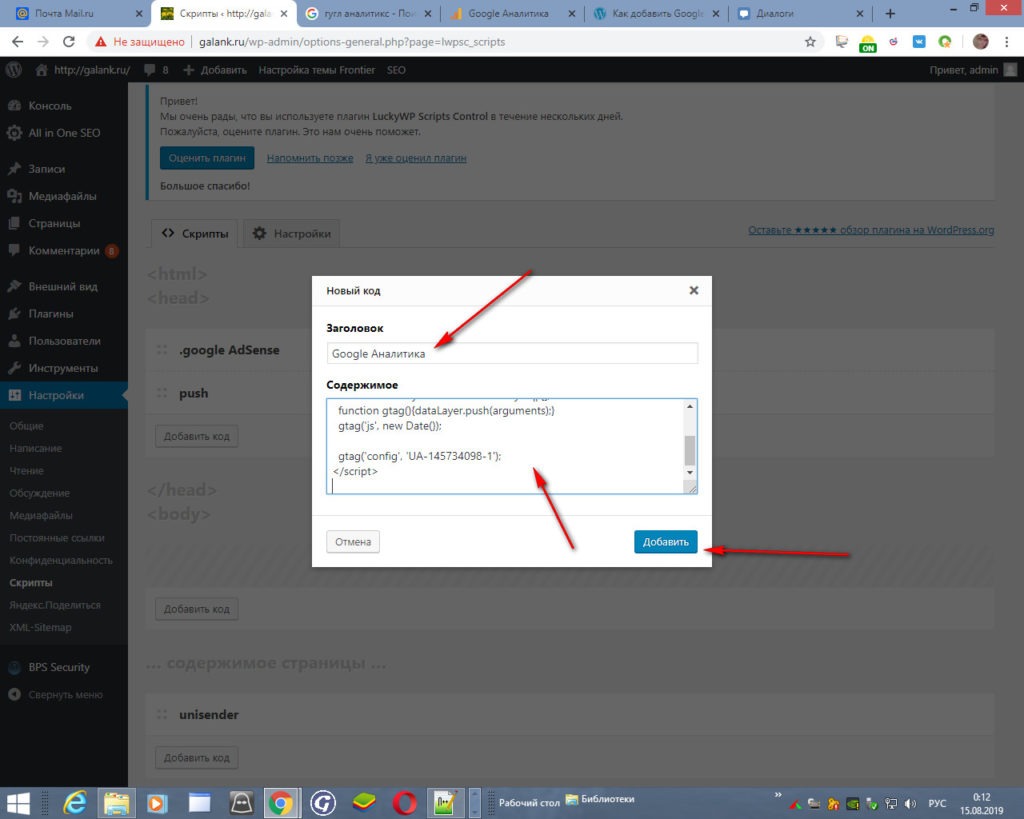
Другие методы вставки кода описывать не буду, чем хорош данный способ, так это тем, что при обновлении темы, этот код не надо будет вставлять заново.
Все — вы добавили свой аккаунт в Google Analytics, и через несколько часов, можно будет наблюдать посещаемость вашего сайта.
Это был урок № 13. На следующем уроке мы будем добавлять наш сайт в Гугл Вебмастер (Google Search Console). До новых встреч и всем успехов!